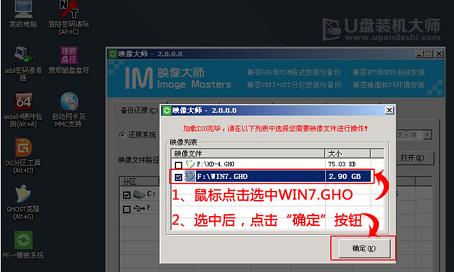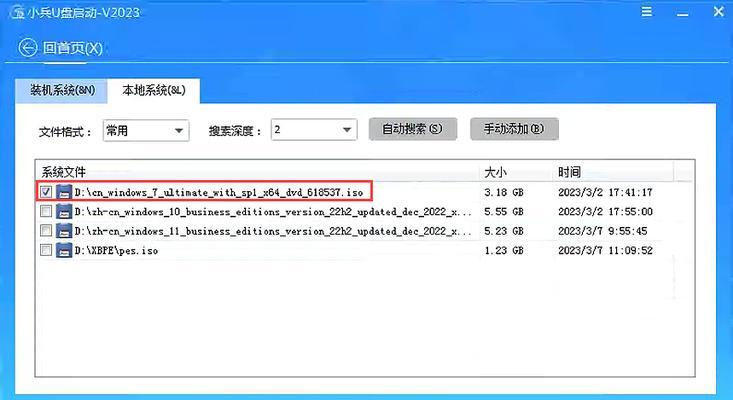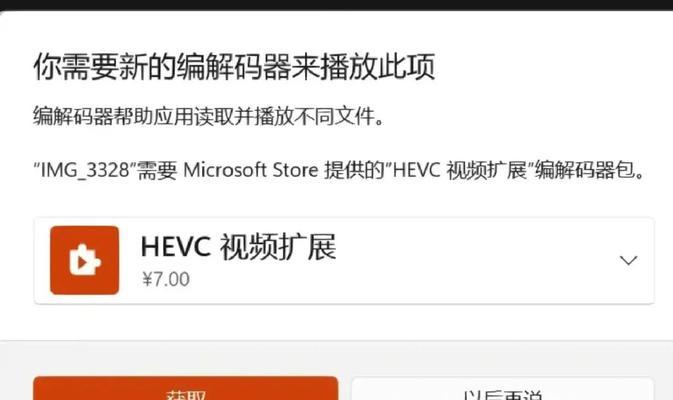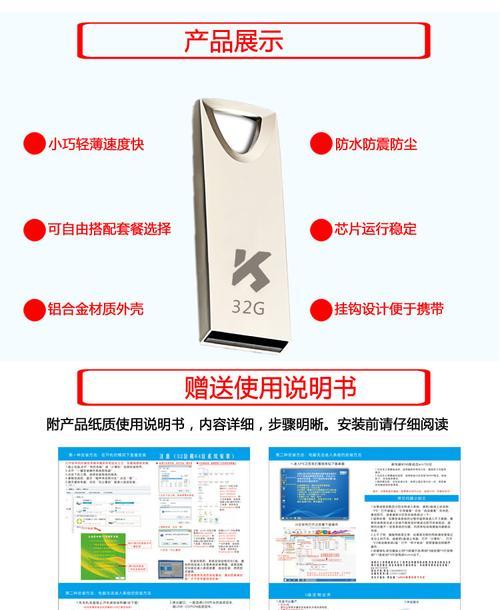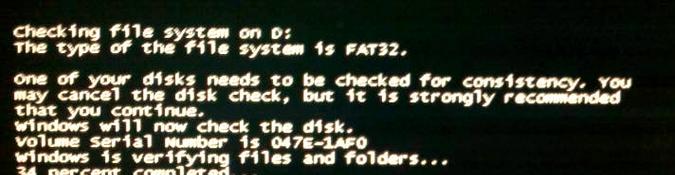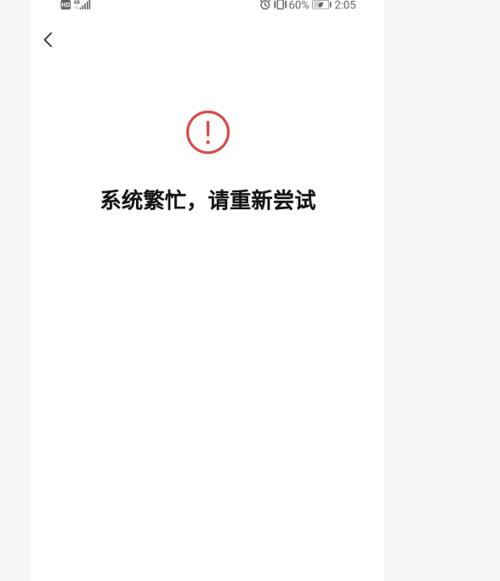在计算机操作系统安装过程中,使用U盘安装已经成为了一种非常普遍的选择。相比于传统的光盘安装方式,使用U盘安装更加方便快捷,而且避免了光盘刻录的麻烦。本文将详细介绍如何使用Windows7(W7)制作U盘安装盘,让您轻松完成系统的安装。
准备工作:获取所需材料和工具
1.准备一台已经安装有Windows7系统的电脑
2.一根容量大于4GB的U盘
3.下载并安装Windows7USB/DVD下载工具
4.Windows7系统镜像文件
插入U盘并运行Windows7USB/DVD下载工具
1.将准备好的U盘插入电脑的USB接口
2.运行已经安装好的Windows7USB/DVD下载工具
选择Windows7系统镜像文件和U盘
1.在Windows7USB/DVD下载工具的界面中,选择“从ISO文件创建”选项
2.点击“浏览”按钮,选择之前下载好的Windows7系统镜像文件
3.在“设备”下拉菜单中选择插入的U盘
开始制作U盘安装盘
1.点击“开始复制”按钮,工具将开始制作U盘安装盘
2.制作过程中,请不要移除U盘或关闭程序
等待制作完成
1.制作过程需要一定时间,请耐心等待
2.制作完成后,Windows7USB/DVD下载工具会提示您
使用制作好的U盘安装系统
1.将制作好的U盘插入需要安装系统的电脑的USB接口
2.开机,并按照系统提示设置启动项为U盘
进入安装界面
1.电脑将会从U盘启动,进入Windows7安装界面
2.按照界面提示进行安装步骤
选择安装方式和目标分区
1.在安装界面中,选择合适的语言和其他设置
2.选择“自定义(高级)”安装方式,并选择目标分区
开始安装系统
1.点击“下一步”按钮,系统将开始安装过程
2.安装过程中,请不要关闭电脑或移除U盘
系统安装完成
1.安装过程完成后,系统将自动重启
2.根据系统提示进行后续设置
卸载U盘并重启电脑
1.安装完成后,从电脑中拔出U盘
2.点击“重启”按钮,让电脑正常启动
享受全新的Windows7系统
1.系统重启后,您将进入全新安装的Windows7操作系统
2.可以根据个人需求进行进一步的设置和调整
注意事项和常见问题
1.制作U盘安装盘时请确保U盘中没有重要数据,制作过程会格式化U盘
2.如果制作过程出现错误,请检查系统镜像文件和U盘是否正常
备份重要数据和驱动程序
1.在安装系统之前,请备份重要的个人数据和驱动程序
2.安装系统后,您可以将备份的数据和驱动程序导入新系统
小结:W7制作U盘安装盘的简便性和快捷性
通过使用Windows7USB/DVD下载工具,我们可以快速地制作出U盘安装盘,方便地进行系统安装。相比传统的光盘安装方式,使用U盘安装更加方便,而且可以节省光盘资源。希望本文的教程对您有所帮助,祝您顺利完成系统安装,享受到全新的Windows7系统带来的便利与快捷!